Manual Kontrollenhet SMUC EM-100 EM-10
|
|
|
- Charlotta Ek
- för 6 år sedan
- Visningar:
Transkript
1 Manual Kontrollenhet SMUC EM-100 EM-10
2 TANGENTBORDET F1... Öppnar hjälp text F2... Spara Alt + F2... Spara som F3... Starta märkning F4... Ändra F5... Ny F6... Välj inställning ALT + F6... Definiera wait position F7... Se program F8... Inställningar F10... Starta reference enhet ENTER:... Nästa men eller godkänn inställning, återgår till tidigare meny ESC... Avbryt, återgår till tidigare meny TAB... Hoppa till nästa i menyn Pilarna:... Byt värde eller position i menyn Alt + Pilarna... I teach-in mode justerar man Home... Verktyg av End... Verktyg på Page... Position z-axis och/eller rotator Page... Position z-axis och/eller rotator Backspace... Ta bort text Del... Ta bort program eller text
3 1. Märkområde (X / Y) 2. Huvudmenyn För att skapa en ny fil (layout / märkning) välja PROGRAM SELECTION Enter väljer du vilken fil du vill jobba med F5 för att skapa en ny fil F4 byter namn på filen F3 startar märkning av vald fil
4 Om du skapar en helt ny fil, måste du lägga in nya objekt. F5 för att lägga till ett nytt objekt F4 för att redigera befintligt objekt Enter för att byta position (se nedan) Välj vilken typ av objekt du vill skapa: Text All typ av text, siffror, tecken som vill lägga in Date Koppling mot datuminställningen, välj vilket format du vill ha Incrementing number Uppräkning av nummerserier Increm.gl.number Se ovan, men du kan använda den på andra layouter. Graphic lägg in (*.plt) egen grafik, logo m.m.. Place holder används inom automation Wait Point används inom automation Efter att du skapat texten kan du trycka ENTER för att ställa in positionen på objektet. Xp Startposition i X-led (bredd) Yp Startposition i Y-led (höjd) H Höjden på objektet i mm (Om du valt text är det höjden på en bokstav) W Bredden på objektet i mm (Om du valt text är det bredden på en bokstav) Select För automation välj N för att stänga av funktionen Ang Vinkel i grader (0=horisontell) Horiz Riktning Rad Radie vid cirkel-text
5 3. Inställningar (F8) 3.1 Marking Setup I denna meny kan du ställa in typsnitt, märkhastigheter m.m. Spara din inställningar med F2 Under Marking setup kan du ställa in hastigheten på märkmaskinen Vm Märkhastighet från 1 till 10 (Lågt = tät märkning, högt glesare) Vp Förlyttningshastighet från 1 till 10 Vh Förflyttning till hem läget (rek. 10) Vf Förflyttningshastighet längre sträckor (mer än 10mm) (rek. 10) Ton / Toff Paus efter förflyttning för att starta nålen (beror på avståndet mellan nål och material, standard är mellan ) Ref.int Hur ofta hemläget ska sökas upp (noll-läget) (Standard är 1) 3.1 System Setup Här hittar du grundinställningar, och framförallt är det FONT / Typsnitt man kan ändra. Efter du valt typsnitt med piltangenterna och sparat (F2), måste du starta om kontrollenheten för att det nya typsnittet ska börja användas.
6 4. Översikt 5. Specialtecken Specialtangenter ÅÄÖ finns på den plats det normalt är på våra svenska tangentbord, men det beror också på om ni har QWERTY eller QWERTZ tangentbord. Om inte kan ni använda följande kortkommandon. QWERTZ-Layout
7 QWERTY-Layout Decimal number Character Keyboard-Code Å Alt å Alt \ Alt Alt Decimal number Character Keyboard-Code Ä Alt Ö Alt Ü Alt ä Alt ö Alt ü Alt På våra supportsidor finner du svenska typsnittet för kontroll-enheten. Se nedan hur du för över dina filer. 6. Överföra filer till kontrollenhet Öppna grundmenyn Tryck F8
8 Tryck Alt + S. Nu ska REMOTE MODE synas i displayen och du kan använda FastLynx för att föra över filer från enheten eller till. Vänsterkolumnen är din dator och Högerkolumnen är på kontroll enheten. OBS! Radera inga filer och skriver inte över några filer på kontroll enheten, du kan riskera att förlora allt. Ta gärna en backup av dina filer till din dator. Kontakta support Var beredd på följande frågor innan ni kontaktar supporten: - Erat supportavtal - Om Ni startat om utrustning, samt datorn - Om Ni fått ett felmeddelande Öppettider: samt Telefon: E-post: support@acgfyrtal.se
Manual SIGNUMERIC. För Richter maskiner
 Manual SIGNUMERIC För Richter maskiner 1. Systemkrav 2. Installation Signumeric 3. Filhantering 4. Funktioner 5. Objekt management 6. Modifiera ett objekt 7. Skapa objekt 8. Skapa variabler 9. Text koppling
Manual SIGNUMERIC För Richter maskiner 1. Systemkrav 2. Installation Signumeric 3. Filhantering 4. Funktioner 5. Objekt management 6. Modifiera ett objekt 7. Skapa objekt 8. Skapa variabler 9. Text koppling
Att skriva på datorn
 Att skriva på datorn Innehåll: Inledning 1 Tangentbordet 2 Att skriva i Word 4 Att skriva på Internet 7 Övningar 8 2 Inledning Välkommen till steg 2 av Internetkursen för nybörjare! Vid detta kurstillfälle
Att skriva på datorn Innehåll: Inledning 1 Tangentbordet 2 Att skriva i Word 4 Att skriva på Internet 7 Övningar 8 2 Inledning Välkommen till steg 2 av Internetkursen för nybörjare! Vid detta kurstillfälle
KALENDER2 Version 2.00 Ett program med stöd för talsyntes
 KALENDER2 Version 2.00 Ett program med stöd för talsyntes Mars 2006 Programmet stöder talsyntes SAPI 4 och SAPI 5. Programmet kan spela upp ljudfiler (*.wav) OCH (*.mp3) Innehållsförteckning Rekommenderad
KALENDER2 Version 2.00 Ett program med stöd för talsyntes Mars 2006 Programmet stöder talsyntes SAPI 4 och SAPI 5. Programmet kan spela upp ljudfiler (*.wav) OCH (*.mp3) Innehållsförteckning Rekommenderad
Komma igång med 3L Pro 2014. Komma igång med 3L. Copyright VITEC FASTIGHETSSYSTEM AB
 Komma igång med 3L Innehåll LOGGA IN I 3L... 3 Verktyg och kortkommandon... 6 Övriga tangenter... 9 RAPPORTUTSKRIFT I 3L... 10 Instruktioner för att skriva till fil:... 11 Logga in i 3L Ikonen för 3L Pro
Komma igång med 3L Innehåll LOGGA IN I 3L... 3 Verktyg och kortkommandon... 6 Övriga tangenter... 9 RAPPORTUTSKRIFT I 3L... 10 Instruktioner för att skriva till fil:... 11 Logga in i 3L Ikonen för 3L Pro
E-POST3 Ett lättanvänt e-postprogram med stöd för talsyntes
 E-POST3 Ett lättanvänt e-postprogram med stöd för talsyntes Sida 2 av 2 Innehållsförteckning INNEHÅLLSFÖRTECKNING...3 REKOMMENDERAD UTRUSTNING...5 INSTALLATION...5 ANVÄNDARLÄGE I E-POST3...6 STARTSIDA...7
E-POST3 Ett lättanvänt e-postprogram med stöd för talsyntes Sida 2 av 2 Innehållsförteckning INNEHÅLLSFÖRTECKNING...3 REKOMMENDERAD UTRUSTNING...5 INSTALLATION...5 ANVÄNDARLÄGE I E-POST3...6 STARTSIDA...7
Läslandet 2 Ord och meningar
 Läslandet 2 Ord och meningar Av LäraMera Program AB och Leripa AB Grafik Musik Röst Kristina Grundström Erik truedsson Gerda Nilsson 1 Innehållsförteckning LÄSLANDET 2 ORD OCH MENINGAR 3 Styrsätt 4 Menyn
Läslandet 2 Ord och meningar Av LäraMera Program AB och Leripa AB Grafik Musik Röst Kristina Grundström Erik truedsson Gerda Nilsson 1 Innehållsförteckning LÄSLANDET 2 ORD OCH MENINGAR 3 Styrsätt 4 Menyn
INTRODUKTION TILL LADOK
 Innehåll 1. Huvudmenyn... 2 2. Menyraden... 3 Arkiv... 3 Redigera... 3 Inställningar... 3 Special... 3 Funktion... 4 Hjälp... 4 3. Funktion och förflyttningar... 4 Förflyttning mellan fält... 4 Förflyttning
Innehåll 1. Huvudmenyn... 2 2. Menyraden... 3 Arkiv... 3 Redigera... 3 Inställningar... 3 Special... 3 Funktion... 4 Hjälp... 4 3. Funktion och förflyttningar... 4 Förflyttning mellan fält... 4 Förflyttning
Inställningstips Windows
 @ Inställningstips Windows 7 2015 07-14 Ändra muspekare: 1. Tryck på Windows knappen för att öppna Start menyn och skriv: mus i sökfältet. 2. Välj: Mus. Inställningstips - Windows 7 2(11) 3. Välj fliken:
@ Inställningstips Windows 7 2015 07-14 Ändra muspekare: 1. Tryck på Windows knappen för att öppna Start menyn och skriv: mus i sökfältet. 2. Välj: Mus. Inställningstips - Windows 7 2(11) 3. Välj fliken:
MS WORD 97. Microsoft Word Lathund för att arbeta med kortkommandon. Utgivare Syncentralernas Datateam Stockholm
 MS WORD 97 Microsoft Word 2013 Lathund för att arbeta med kortkommandon Utgivare Syncentralernas Datateam Stockholm 2013-01-19 Innehållsförteckning Öppna ett dokument.... 3 Öppna ett dokument från USB-minne....
MS WORD 97 Microsoft Word 2013 Lathund för att arbeta med kortkommandon Utgivare Syncentralernas Datateam Stockholm 2013-01-19 Innehållsförteckning Öppna ett dokument.... 3 Öppna ett dokument från USB-minne....
file:///c:/users/engström/downloads/resultat.html
 M 6 0 M F Ö R S Ö K 1 2 0 1 2-0 1-2 1 1 J a n W o c a l e w s k i 9 3 H u d d i n g e A I S 7. 0 9 A F 2 O s c a r J o h a n s s o n 9 2 S p å r v ä g e n s F K 7. 2 1 A F 3 V i c t o r K å r e l i d 8
M 6 0 M F Ö R S Ö K 1 2 0 1 2-0 1-2 1 1 J a n W o c a l e w s k i 9 3 H u d d i n g e A I S 7. 0 9 A F 2 O s c a r J o h a n s s o n 9 2 S p å r v ä g e n s F K 7. 2 1 A F 3 V i c t o r K å r e l i d 8
Skärmtangentbordet som är enkelt att använda både med mus, touchskärmar och interaktiva whiteboards
 Skärmtangentbordet som är enkelt att använda både med mus, touchskärmar och interaktiva whiteboards Tel: 031-769 00 60 info@frolundadata.se www.frolundadata.se Introduktion WizKeys är flexibelt och kostnadseffektivt
Skärmtangentbordet som är enkelt att använda både med mus, touchskärmar och interaktiva whiteboards Tel: 031-769 00 60 info@frolundadata.se www.frolundadata.se Introduktion WizKeys är flexibelt och kostnadseffektivt
Digital Display VDS / Bus2
 3-7449 Digital Display & 3-7447 Digital Knappsats (ref.99622) Se hemsida / support för senaste manualerna. http://www.axema.se/ Ver. 1.2 axema Sida 1 Ändra språk till Svenska. Tryck 0 och efter det ange
3-7449 Digital Display & 3-7447 Digital Knappsats (ref.99622) Se hemsida / support för senaste manualerna. http://www.axema.se/ Ver. 1.2 axema Sida 1 Ändra språk till Svenska. Tryck 0 och efter det ange
Snabbguide AlphaSmart NEO2
 Snabbguide AlphaSmart NEO2 Vers 110815 Följande nio punkter bör du behärska för att få nytta av din AlphaSmart NEO 1. Sätt in tre AA batterier. Använd medföljande skruv till att sätta fast batteriluckan.
Snabbguide AlphaSmart NEO2 Vers 110815 Följande nio punkter bör du behärska för att få nytta av din AlphaSmart NEO 1. Sätt in tre AA batterier. Använd medföljande skruv till att sätta fast batteriluckan.
Exam Pen Instruktionsbok
 Exam Pen Instruktionsbok Översättning av XnX Data AB Vid skillnader mellan den svenska och engelska manualen gäller den svenska. 2014 XnX Data AB OBS! Läs manualen och kom ihåg dessa viktiga punkter för
Exam Pen Instruktionsbok Översättning av XnX Data AB Vid skillnader mellan den svenska och engelska manualen gäller den svenska. 2014 XnX Data AB OBS! Läs manualen och kom ihåg dessa viktiga punkter för
Guide E-post. Utgivare Syncentralens Datateam Stockholm
 Guide E-post Utgivare Syncentralens Datateam Stockholm 2015-07-13 Skriva och skicka ett mejl Välj med piltangenterna E-post. Välj med piltangenterna Skriva ett nytt meddelande. Guide kommer nu att fråga
Guide E-post Utgivare Syncentralens Datateam Stockholm 2015-07-13 Skriva och skicka ett mejl Välj med piltangenterna E-post. Välj med piltangenterna Skriva ett nytt meddelande. Guide kommer nu att fråga
A. Datorn från grunden
 A-1 A. Vad är en dator? En dator är en apparat som du kan utföra en mängd olika uppgifter med t.ex: Skriva och läsa e-post, lyssna på musik, titta på film, spela spel. De olika uppgifterna utförs av program
A-1 A. Vad är en dator? En dator är en apparat som du kan utföra en mängd olika uppgifter med t.ex: Skriva och läsa e-post, lyssna på musik, titta på film, spela spel. De olika uppgifterna utförs av program
Manual för Autostart Speed Control
 Manual för Autostart Speed Control Utrustningen startas genom att man dra ut den röda knappen på instrumentpanelen märkt med Autostart. Utrustningen startar i läget klart för att köra ett startförlopp,
Manual för Autostart Speed Control Utrustningen startas genom att man dra ut den röda knappen på instrumentpanelen märkt med Autostart. Utrustningen startar i läget klart för att köra ett startförlopp,
Excel kortkommando. Infoga rad, kolumn eller cell Ta bort rad, kolumn eller cell
 Excel kortkommando Kommando Allmänt F10 Ctrl + B eller Skift + F5 Ctrl + G Ctrl + H Ctrl + i F1 Ctrl + N Ctrl + O Ctrl + P Ctrl + S F12 eller Alt + F2 Ctrl + W eller Alt + F4 Skift + F1 Skift + F10 Ctrl
Excel kortkommando Kommando Allmänt F10 Ctrl + B eller Skift + F5 Ctrl + G Ctrl + H Ctrl + i F1 Ctrl + N Ctrl + O Ctrl + P Ctrl + S F12 eller Alt + F2 Ctrl + W eller Alt + F4 Skift + F1 Skift + F10 Ctrl
Inställningstips Windows 10
 @ Inställningstips Windows 10 2015-08-13 För att anpassa din dator med Windows 10. 1. Navigera till Skrivbordet (Windows+D) och höger-klicka med musen: 2. Tryck pil ner till Anpassa 3. Tryck Enter Inställningstips
@ Inställningstips Windows 10 2015-08-13 För att anpassa din dator med Windows 10. 1. Navigera till Skrivbordet (Windows+D) och höger-klicka med musen: 2. Tryck pil ner till Anpassa 3. Tryck Enter Inställningstips
Digital Display & Digital Knappsats
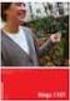 3-7449 Digital Display & 3-7447 Digital Knappsats (ref.99622) Se hemsida / support för senaste manualerna. http://www.axema.se/ Ver. 1.5 axema Sida 1 Inkoppling moduler Innehållsförteckning: Se sista sidan
3-7449 Digital Display & 3-7447 Digital Knappsats (ref.99622) Se hemsida / support för senaste manualerna. http://www.axema.se/ Ver. 1.5 axema Sida 1 Inkoppling moduler Innehållsförteckning: Se sista sidan
Words and Sentences Träna engelska!
 Words and Sentences Träna engelska! Av LäraMera Program AB och Leripa AB Grafik Musik Röst Kristina Grundström Erik truedsson Helen Melhuish 1 Innehållsförteckning WORDS AND SENTENCES 1 Words and Sentences
Words and Sentences Träna engelska! Av LäraMera Program AB och Leripa AB Grafik Musik Röst Kristina Grundström Erik truedsson Helen Melhuish 1 Innehållsförteckning WORDS AND SENTENCES 1 Words and Sentences
Lathund Claro Read Plus
 Lathund Claro Read Plus Innehållsförteckning LathundWord Read Plus V 5...1 Innehållsförteckning...1 Starta... 2 Knappbeskrivning... 2 Börja läsa... 2 Börja skriva... 2 Knapp 8 Inställningar... 3 Knapp
Lathund Claro Read Plus Innehållsförteckning LathundWord Read Plus V 5...1 Innehållsförteckning...1 Starta... 2 Knappbeskrivning... 2 Börja läsa... 2 Börja skriva... 2 Knapp 8 Inställningar... 3 Knapp
Grundläggande datorkunskap. Kom igång med dator
 Grundläggande datorkunskap Kom igång med dator Korta fakta om datorn: DATORNS OLIKA DELAR BILDSKÄRM SYSTEMENHET TANGENTBORD MUS Använd bara musens vänsterknapp till att börja med. I många fall klarar du
Grundläggande datorkunskap Kom igång med dator Korta fakta om datorn: DATORNS OLIKA DELAR BILDSKÄRM SYSTEMENHET TANGENTBORD MUS Använd bara musens vänsterknapp till att börja med. I många fall klarar du
Dolphin Guide Dokument
 Dolphin Guide Dokument Utgivare Syncentralens Datateam Stockholm 2015-07-13 Innehållsförteckning Skriva ett dokument... 3 Spara... 3 Avancerat sparande... 4 Spara ändringar i dokument... 5 Spara dokument
Dolphin Guide Dokument Utgivare Syncentralens Datateam Stockholm 2015-07-13 Innehållsförteckning Skriva ett dokument... 3 Spara... 3 Avancerat sparande... 4 Spara ändringar i dokument... 5 Spara dokument
esys12 / esys40 Handledning
 Eurobraille VOYONS ENSEMBLE esys12 / esys40 Handledning Version 1.00 upplaga 1 Eurobraille 64 rue de Crimée, 75019 PARIS Tel : +33 (0)1 55 26 91 00 Fax : +33 (0)1 55 26 91 91 ESYS_ver1_Handledning.doc
Eurobraille VOYONS ENSEMBLE esys12 / esys40 Handledning Version 1.00 upplaga 1 Eurobraille 64 rue de Crimée, 75019 PARIS Tel : +33 (0)1 55 26 91 00 Fax : +33 (0)1 55 26 91 91 ESYS_ver1_Handledning.doc
Kortkommandon i COSMIC
 1 (7) Utfärdare sdatum i COSMIC Cambio 2014-04-25 i COSMIC Cambio + Healthcare Systems AB Brigadgatan 14, 587 58 Linköping 013-20 03 00 Ringvägen 100, 118 60 Stockholm 08-691 49 00 www.cambio.se 2 (7)
1 (7) Utfärdare sdatum i COSMIC Cambio 2014-04-25 i COSMIC Cambio + Healthcare Systems AB Brigadgatan 14, 587 58 Linköping 013-20 03 00 Ringvägen 100, 118 60 Stockholm 08-691 49 00 www.cambio.se 2 (7)
Digital Display & Digital Knappsats
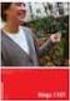 3-7449 Digital Display & 3-7447 Digital Knappsats (ref.99622) Se hemsida / support för senaste manualerna. http://www.axema.se/ Ver. 1.4 axema Sida 1 Ändra språk till Svenska. Tryck 0, Ange kod AB21AB.
3-7449 Digital Display & 3-7447 Digital Knappsats (ref.99622) Se hemsida / support för senaste manualerna. http://www.axema.se/ Ver. 1.4 axema Sida 1 Ändra språk till Svenska. Tryck 0, Ange kod AB21AB.
Zoomtext Magnifier Reader ver. 10
 @ Zoomtext Magnifier Reader ver. 10 2015-07-13 LATHUND FÖR ZOOMTEXT MAGNIFIER/SCREENREADER ver 10 (OBS Numlock av!) Kom igång! Om Du vill Tillfälligt koppla från ZT Återgå till ZT Öka förstoringen Minska
@ Zoomtext Magnifier Reader ver. 10 2015-07-13 LATHUND FÖR ZOOMTEXT MAGNIFIER/SCREENREADER ver 10 (OBS Numlock av!) Kom igång! Om Du vill Tillfälligt koppla från ZT Återgå till ZT Öka förstoringen Minska
Kristina Grundström Erik Truedsson
 Av LäraMera Program AB och Leripa AB Grafik Musik Pedagogik Programmering Kristina Grundström Erik Truedsson Ann Truedsson Richard Hultgren 1 Innehållsförteckning 1 2 3... 3 Så här installerar du... 3
Av LäraMera Program AB och Leripa AB Grafik Musik Pedagogik Programmering Kristina Grundström Erik Truedsson Ann Truedsson Richard Hultgren 1 Innehållsförteckning 1 2 3... 3 Så här installerar du... 3
Kortkommandon Allmänna i Windows 7
 n Allmänna i Windows 7 F1 CTRL + C CTRL + X CTRL + V CTRL + Z CTRL + Y DELETE SKIFT + DELETE F2 CTRL + HÖGERPIL CTRL + CTRL + NEDPIL CTRL + UPPIL CTRL + SKIFT med en piltangent SKIFT med en piltangent
n Allmänna i Windows 7 F1 CTRL + C CTRL + X CTRL + V CTRL + Z CTRL + Y DELETE SKIFT + DELETE F2 CTRL + HÖGERPIL CTRL + CTRL + NEDPIL CTRL + UPPIL CTRL + SKIFT med en piltangent SKIFT med en piltangent
ALEPH ver. 16 Introduktion
 Fujitsu, Westmansgatan 47, 582 16 Linköping INNEHÅLLSFÖRTECKNING 1. SKRIVBORDET... 1 2. FLYTTA RUNT M.M.... 2 3. LOGGA IN... 3 4. VAL AV DATABAS... 4 5. STORLEK PÅ RUTORNA... 5 6. NAVIGATIONSRUTA NAVIGATIONSTRÄD...
Fujitsu, Westmansgatan 47, 582 16 Linköping INNEHÅLLSFÖRTECKNING 1. SKRIVBORDET... 1 2. FLYTTA RUNT M.M.... 2 3. LOGGA IN... 3 4. VAL AV DATABAS... 4 5. STORLEK PÅ RUTORNA... 5 6. NAVIGATIONSRUTA NAVIGATIONSTRÄD...
SuperNova Kortkommandoreferens
 SuperNova Kortkommandoreferens Kortkommandon för stationära och bärbara PC CAPS LOCK D O L P H + F1 I N H J Ä L P Denna information är tillgänglig i alternativa format på sidorna www.yourdolphin.com Introduktion
SuperNova Kortkommandoreferens Kortkommandon för stationära och bärbara PC CAPS LOCK D O L P H + F1 I N H J Ä L P Denna information är tillgänglig i alternativa format på sidorna www.yourdolphin.com Introduktion
Det virtuella tangentbordet
 Kapitel tre Det virtuella tangentbordet I det här kapitlet ska vi titta närmare på tangentbordet i ipad och hur det används i olika sammanhang. Som du kanske har märkt öppnas tangentbordet automatiskt
Kapitel tre Det virtuella tangentbordet I det här kapitlet ska vi titta närmare på tangentbordet i ipad och hur det används i olika sammanhang. Som du kanske har märkt öppnas tangentbordet automatiskt
Zoomtext 2018 Kortkommandon
 Zoomtext 2018 n 2 Innehåll Välkommen till ZoomText 2018...3 Program...4 Förstoring...4 Fönster...5 Läsning...5 Skrollning...5 AppLäsare...6 Bakgrundsläsare...8 Kamera...8 Support...9 Sökare...10 Markör...11
Zoomtext 2018 n 2 Innehåll Välkommen till ZoomText 2018...3 Program...4 Förstoring...4 Fönster...5 Läsning...5 Skrollning...5 AppLäsare...6 Bakgrundsläsare...8 Kamera...8 Support...9 Sökare...10 Markör...11
Kapitel 3 Fönster och dörr... 3
 13.08.2012 Kapitel 3... 1 DDS-CAD Arkitekt 7 Fönster och dörr Kapitel Innehåll... Sida Kapitel 3 Fönster och dörr... 3 Fönster... 3 Placera med gitter... 5 Relativ positionering... 7 Fasta fönster... 8
13.08.2012 Kapitel 3... 1 DDS-CAD Arkitekt 7 Fönster och dörr Kapitel Innehåll... Sida Kapitel 3 Fönster och dörr... 3 Fönster... 3 Placera med gitter... 5 Relativ positionering... 7 Fasta fönster... 8
Kortkommandoreferens
 Kortkommandoreferens Kortkommandon för stationära och bärbara PC Denna information är tillgänglig i alternativa format på sidorna www.yourdolphin.com Introduktion 1 Detta dokument ger dig en bra översikt
Kortkommandoreferens Kortkommandon för stationära och bärbara PC Denna information är tillgänglig i alternativa format på sidorna www.yourdolphin.com Introduktion 1 Detta dokument ger dig en bra översikt
ALVA BC640 Feature Pack
 ALVA BC640 Feature Pack 2 Innehåll 1. ALVA BC640 Feature Pack... 4 1.1. Beskrivning av ovansidan... 4 1.2. Beskrivning av höger sida... 4 1.3. Beskrivning av vänster sida... 5 2. Att använda punkttangentbordet...
ALVA BC640 Feature Pack 2 Innehåll 1. ALVA BC640 Feature Pack... 4 1.1. Beskrivning av ovansidan... 4 1.2. Beskrivning av höger sida... 4 1.3. Beskrivning av vänster sida... 5 2. Att använda punkttangentbordet...
BRIGHT3. Ett ordbehandlingsprogram med stöd för talsyntes V. 1.00.27
 BRIGHT3 Ett ordbehandlingsprogram med stöd för talsyntes V. 1.00.27 Programmet stöder talsyntes SAPI 4 och SAPI 5. Programmet kan spela upp ljudfiler (*.wav) och (*.mp3) Sida 2 av 26 Innehållsförteckning
BRIGHT3 Ett ordbehandlingsprogram med stöd för talsyntes V. 1.00.27 Programmet stöder talsyntes SAPI 4 och SAPI 5. Programmet kan spela upp ljudfiler (*.wav) och (*.mp3) Sida 2 av 26 Innehållsförteckning
I högskolans nätverk hittar du programmet PowerPoint genom Startmenyn, Huvudmeny XP, Kontorsprogram, Microsoft Office, Microsoft PowerPoint.
 Microsoft PowerPoint I högskolans nätverk hittar du programmet PowerPoint genom Startmenyn, Huvudmeny XP, Kontorsprogram, Microsoft Office, Microsoft PowerPoint. Allmänt Det första du ser i programmet
Microsoft PowerPoint I högskolans nätverk hittar du programmet PowerPoint genom Startmenyn, Huvudmeny XP, Kontorsprogram, Microsoft Office, Microsoft PowerPoint. Allmänt Det första du ser i programmet
Publicera taltidningen
 Publicera taltidningen Innehåll Publicera taltidningen...1 Två-stegs-raketen: Webbpubliceringen av taltidningen...1 Manual för publiceringsverktyget WaveFusion...2 Starta verktyget WaveFusion och skapa
Publicera taltidningen Innehåll Publicera taltidningen...1 Två-stegs-raketen: Webbpubliceringen av taltidningen...1 Manual för publiceringsverktyget WaveFusion...2 Starta verktyget WaveFusion och skapa
Region Skåne Verksamhetsledningssystem (VLS)
 Verksamhetsledningssystem (VLS) Projektledare VLS, J. Nilsson vls.skane@skane.se VLS Visiohandledning Datum 2015-02-24 Version 2.0 Dnr 1 (8) VLS Visiohandledning Enkel handledning till VLS Processritning
Verksamhetsledningssystem (VLS) Projektledare VLS, J. Nilsson vls.skane@skane.se VLS Visiohandledning Datum 2015-02-24 Version 2.0 Dnr 1 (8) VLS Visiohandledning Enkel handledning till VLS Processritning
Inställningstips Windows 8
 @ Inställningstips Windows 8 2015 07-14 Ändra muspekare: 1. Navigera till Start fönstret (enklast att trycka på Windows tangenten.) 2. Skriv: mus, och sökfältet visast automatiskt. 2(11) 3. Välj: Inställningar,
@ Inställningstips Windows 8 2015 07-14 Ändra muspekare: 1. Navigera till Start fönstret (enklast att trycka på Windows tangenten.) 2. Skriv: mus, och sökfältet visast automatiskt. 2(11) 3. Välj: Inställningar,
Kapitel 3 Fönster och dörr... 3
 2014.02.21 1 1 Fönster och dörr Kapitel 3 Kapitel Innehåll... Sida Kapitel 3 Fönster och dörr... 3 Fönster... 3 Placera med gitter... 4 Relativ positionering... 8 Fasta fönster... 9 Se på 3D-modell...
2014.02.21 1 1 Fönster och dörr Kapitel 3 Kapitel Innehåll... Sida Kapitel 3 Fönster och dörr... 3 Fönster... 3 Placera med gitter... 4 Relativ positionering... 8 Fasta fönster... 9 Se på 3D-modell...
Med hjälp av programmet Tango Touch kan synskadade och andra träna upp sin förmåga att hantera ett normalt PCtangentbord.
 Manual Tango Touch Tango Touch Med hjälp av programmet Tango Touch kan synskadade och andra träna upp sin förmåga att hantera ett normalt PCtangentbord. Tango Touch är framtaget för att fylla det behov
Manual Tango Touch Tango Touch Med hjälp av programmet Tango Touch kan synskadade och andra träna upp sin förmåga att hantera ett normalt PCtangentbord. Tango Touch är framtaget för att fylla det behov
ORDBEHANDLIG MED OPEN OFFICE.ORG...2 PRINCIPER...2 STARTA PROGRAMMET...2 ARBETSINSTÄLLNINGAR...2
 MED OPEN OFFICE 1 ORDBEHANDLIG MED OPEN OFFICE.ORG...2 PRINCIPER...2 STARTA PROGRAMMET...2 ARBETSINSTÄLLNINGAR...2 Marginaler...2 Sidnumrering...2 Och sedan Infoga/Fältkommando/Sidnummer...3 Radavstånd...3
MED OPEN OFFICE 1 ORDBEHANDLIG MED OPEN OFFICE.ORG...2 PRINCIPER...2 STARTA PROGRAMMET...2 ARBETSINSTÄLLNINGAR...2 Marginaler...2 Sidnumrering...2 Och sedan Infoga/Fältkommando/Sidnummer...3 Radavstånd...3
KOM-IGÅNG-GUIDE. Kom igång och redigera din hemsida! SmelinkWeb4 editor 2
 KOM-IGÅNG-GUIDE Kom igång och redigera din hemsida! SmelinkWeb4 editor 2 Smelink.se l Storgatan 14 l 352 31 Växjö l support@smelink.se l www.smelink.se Uppdaterad: 121019 Del 1 Logga in Välkommen att ta
KOM-IGÅNG-GUIDE Kom igång och redigera din hemsida! SmelinkWeb4 editor 2 Smelink.se l Storgatan 14 l 352 31 Växjö l support@smelink.se l www.smelink.se Uppdaterad: 121019 Del 1 Logga in Välkommen att ta
Fönster och dörr. Kapitel 3 - Fönster och dörr... 3
 25.05.2009 Kapitel 3... 1 Kapitel Innehåll... Sida Kapitel 3 -... 3 Fönster...3 Placera med gitter...5 Hur ser fasaden ut?...5 Öppningsbara fönster...7 Relativ positionering...7 Se på 3D-modell...9 Ytterdörrar...9
25.05.2009 Kapitel 3... 1 Kapitel Innehåll... Sida Kapitel 3 -... 3 Fönster...3 Placera med gitter...5 Hur ser fasaden ut?...5 Öppningsbara fönster...7 Relativ positionering...7 Se på 3D-modell...9 Ytterdörrar...9
Manual. Mobilkassan MobilePOS 1.1
 Manual Mobilkassan MobilePOS 1.1 Innehållsförteckning Inledning...3 Användarhandledning...3 Startvy...3 Menyalternativ...3 Inställningar...4 Tangentbord...4 Tangentbord (individuella)...5 Ändra elementens
Manual Mobilkassan MobilePOS 1.1 Innehållsförteckning Inledning...3 Användarhandledning...3 Startvy...3 Menyalternativ...3 Inställningar...4 Tangentbord...4 Tangentbord (individuella)...5 Ändra elementens
KURSMÅL WINDOWS STARTA KURSEN
 KURSMÅL WINDOWS Detta är en introduktionskurs för dig som är nybörjare. Du kommer att få bekanta dig med datorns viktigaste delar och lära dig grunderna i operativsystemet Windows, vilket är en förutsättning
KURSMÅL WINDOWS Detta är en introduktionskurs för dig som är nybörjare. Du kommer att få bekanta dig med datorns viktigaste delar och lära dig grunderna i operativsystemet Windows, vilket är en förutsättning
ClaroRead Plus Mac Manual. Artikel.nr. 12501
 ClaroRead Plus Mac Manual Artikel.nr. 12501 1 Välkommen till ClaroRead Plus Välkommen till ClaroRead Plus för Mac. ClaroRead Plus är till för att göra din dator mer lättanvänd. Programmet arbetar nära
ClaroRead Plus Mac Manual Artikel.nr. 12501 1 Välkommen till ClaroRead Plus Välkommen till ClaroRead Plus för Mac. ClaroRead Plus är till för att göra din dator mer lättanvänd. Programmet arbetar nära
MOBILT INKÖP MANUAL VERSION 3. Sida 1
 MOBILT INKÖP MANUAL VERSION 3 Sida 1 Allmän beskrivning... 3 Orderprocess... 3 Ute i butiken... 3 På kontoret/vid datorn... 3 Mobilt inköp handdator... 5 Användande... 5 Order översikt... 5 1. Ny order...
MOBILT INKÖP MANUAL VERSION 3 Sida 1 Allmän beskrivning... 3 Orderprocess... 3 Ute i butiken... 3 På kontoret/vid datorn... 3 Mobilt inköp handdator... 5 Användande... 5 Order översikt... 5 1. Ny order...
Kortkommandon i COSMIC
 1 (11) Utfärdare sdatum i COSMIC Cambio 2015-10-02 i COSMIC Cambio + Healthcare Systems AB Universitetsvägen 14, SE-583 30 Linköping, Sweden +46 13 20 03 00 Drottninggatan 89, SE-136 60 Stockholm, Sweden
1 (11) Utfärdare sdatum i COSMIC Cambio 2015-10-02 i COSMIC Cambio + Healthcare Systems AB Universitetsvägen 14, SE-583 30 Linköping, Sweden +46 13 20 03 00 Drottninggatan 89, SE-136 60 Stockholm, Sweden
Börja skriva noter med Dorico
 Börja skriva noter med Dorico Öppna ett nytt projekt För att öppna ett nytt projekt, klicka Ctrl + N (Windows) Cmd + N (Mac) eller klicka på Create New Project. Lägg tlll en notrad med sång Klicka på symbolen
Börja skriva noter med Dorico Öppna ett nytt projekt För att öppna ett nytt projekt, klicka Ctrl + N (Windows) Cmd + N (Mac) eller klicka på Create New Project. Lägg tlll en notrad med sång Klicka på symbolen
BOAB HJULDELAR AB 0530-133 33 info@boabhjuldelar.se
 BOAB HJULDELAR AB 0530-133 33 info@boabhjuldelar.se TANGENTER FUNKTION STARTSKÄRMEN: CTRL + W Avsluta hjulinställningsprogrammet och gå till Windows SKÄRMEN MED FABRIKSUPPGIFTER ÖVER FORDON: CTRL + P Hoppa
BOAB HJULDELAR AB 0530-133 33 info@boabhjuldelar.se TANGENTER FUNKTION STARTSKÄRMEN: CTRL + W Avsluta hjulinställningsprogrammet och gå till Windows SKÄRMEN MED FABRIKSUPPGIFTER ÖVER FORDON: CTRL + P Hoppa
SeaClean städbeställning via hyttelefonerna
 SeaClean städbeställning via hyttelefonerna version 1.0 99-10-29 MANUAL SEAPACER AB 1996 SNABBSTART SeaClean är ett system för städbeställning via hyttelefonerna. BESTÄLLNING VIA TELEFON Varje kommando
SeaClean städbeställning via hyttelefonerna version 1.0 99-10-29 MANUAL SEAPACER AB 1996 SNABBSTART SeaClean är ett system för städbeställning via hyttelefonerna. BESTÄLLNING VIA TELEFON Varje kommando
Programmera och ladda ny mjukvara till DT-serien. Information och nerladdning av SatEdit V3 från: Ladda hem.
 Programmera och ladda ny mjukvara till DT-serien Information och nerladdning av SatEdit V3 från: www.macab.com/helpdesk Ladda hem. DT-1000/1400/1470 Med handprogrammerare HP-01. Med programmet SatEdit
Programmera och ladda ny mjukvara till DT-serien Information och nerladdning av SatEdit V3 från: www.macab.com/helpdesk Ladda hem. DT-1000/1400/1470 Med handprogrammerare HP-01. Med programmet SatEdit
Total omstart Handi Defy+
 Total omstart Handi Defy+ Total omstart innebär att Handi Defy+ startas om från grunden på samma sätt som första gången den startades. Detta blir aktuellt om Handi Defy+ ska lämnas till en ny användare
Total omstart Handi Defy+ Total omstart innebär att Handi Defy+ startas om från grunden på samma sätt som första gången den startades. Detta blir aktuellt om Handi Defy+ ska lämnas till en ny användare
OptiWay GIS Vind. Manual - Version OptiWay
 OptiWay GIS Vind - Version 3.7.1 OptiWay Innehållsförteckning Ämne Sida Inledning sida. 3 Översikt sida. 3 Startsida sida. 4 Öppna sida. 4 Återställ sida. 5 Import sida. 5 Import av Projekt, Verk, Vindmätare
OptiWay GIS Vind - Version 3.7.1 OptiWay Innehållsförteckning Ämne Sida Inledning sida. 3 Översikt sida. 3 Startsida sida. 4 Öppna sida. 4 Återställ sida. 5 Import sida. 5 Import av Projekt, Verk, Vindmätare
Badminton Basket Hockey Tennis Volley Handball. Användarhandbok 3400.500.02. Sid 1 av 19
 Badminton Basket Hockey Tennis Volley Handball Användarhandbok 3400.500.02 Sid 1 av 19 INNEHÅLLSFÖRTECKNING 1 INTRODUKTION 1.1 Installation 1.2 Inställningar 1.3 Tangenter 2 HUVUDMENY 3 [Console set] PARAMETRAR
Badminton Basket Hockey Tennis Volley Handball Användarhandbok 3400.500.02 Sid 1 av 19 INNEHÅLLSFÖRTECKNING 1 INTRODUKTION 1.1 Installation 1.2 Inställningar 1.3 Tangenter 2 HUVUDMENY 3 [Console set] PARAMETRAR
Vop handledning. Användarhandledning till Vop applikationen. UPPGJORD: Mattias Gyllsdorff GODKÄND:Mattias Gyllsdorff REV: A DATUM: 2010-12-08
 UPPGJORD: Mattias Gyllsdorff GODKÄND:Mattias Gyllsdorff REV: A DATUM: 2010-12-08 Vop handledning Användarhandledning till Vop applikationen Bring Technologies AB Innehållsförteckning 1 Introduktion...1
UPPGJORD: Mattias Gyllsdorff GODKÄND:Mattias Gyllsdorff REV: A DATUM: 2010-12-08 Vop handledning Användarhandledning till Vop applikationen Bring Technologies AB Innehållsförteckning 1 Introduktion...1
Manager. Doro Experience. för Doro PhoneEasy 740. Svenska
 Doro Experience för Doro PhoneEasy 740 Svenska Manager Introduktion Använd Doro Experience Manager för att installera och hantera appar på en Doro Experience -enhet genom att använda en webbläsare var
Doro Experience för Doro PhoneEasy 740 Svenska Manager Introduktion Använd Doro Experience Manager för att installera och hantera appar på en Doro Experience -enhet genom att använda en webbläsare var
BILDBOK. Programmet stöder talsyntes SAPI 4 och SAPI 5. Programmet kan spela upp ljudfiler (*.wav) och (*.mp3)
 BILDBOK Programmet stöder talsyntes SAPI 4 och SAPI 5. Programmet kan spela upp ljudfiler (*.wav) och (*.mp3) Sida 2 av 20 Innehållsförteckning Innehållsförteckning... 3 Rekommenderad utrustning... 4 Installation...
BILDBOK Programmet stöder talsyntes SAPI 4 och SAPI 5. Programmet kan spela upp ljudfiler (*.wav) och (*.mp3) Sida 2 av 20 Innehållsförteckning Innehållsförteckning... 3 Rekommenderad utrustning... 4 Installation...
PROGRAM A STABILISERANDE VÄGGSKIVOR
 PROGRAM A3.09-0 STABILISERANDE VÄGGSKIVOR Göteborg 28/2 2000 Program A3.09-0 1 1 ANVÄNDNINGSOMRÅDE Detta program används när Du behöver fördela horisontella laster, t.ex. vindlaster, på ett system av flera
PROGRAM A3.09-0 STABILISERANDE VÄGGSKIVOR Göteborg 28/2 2000 Program A3.09-0 1 1 ANVÄNDNINGSOMRÅDE Detta program används när Du behöver fördela horisontella laster, t.ex. vindlaster, på ett system av flera
Citronix Ci-serien Ci500, Ci700, Ci1000
 Manual Citronix Ci-serien Ci500, Ci700, Ci1000 Kortfattat handhavande Starta skrivaren För att starta upp skivaren vrider man på det svarta reglaget på skrivarens vänstra kortsida. Vänta till skärmen slutar
Manual Citronix Ci-serien Ci500, Ci700, Ci1000 Kortfattat handhavande Starta skrivaren För att starta upp skivaren vrider man på det svarta reglaget på skrivarens vänstra kortsida. Vänta till skärmen slutar
ViTex snabbguide. 1. Inläsning till ViTex från scanner eller PDF Läs in text via scanner Läs in text från en JPEG-bild eller ett PDF-dokument
 ViTex snabbguide 1. Inläsning till ViTex från scanner eller PDF Läs in text via scanner Läs in text från en JPEG-bild eller ett PDF-dokument 2. Uppläsning i ViTex Ikoner för uppläsning Läs upp enstaka
ViTex snabbguide 1. Inläsning till ViTex från scanner eller PDF Läs in text via scanner Läs in text från en JPEG-bild eller ett PDF-dokument 2. Uppläsning i ViTex Ikoner för uppläsning Läs upp enstaka
Manual för. 2.4 KALAS Sitemanager
 Manual för 2.4 KALAS Sitemanager 1. Introduktion Den här manualen skall hjälpa dig att komma igång så att du själv på ett enkelt sätt kan lägga till, redigera eller ta bort webbsidor på din webbplats.
Manual för 2.4 KALAS Sitemanager 1. Introduktion Den här manualen skall hjälpa dig att komma igång så att du själv på ett enkelt sätt kan lägga till, redigera eller ta bort webbsidor på din webbplats.
Tango Touch. www.zoomia.se. Innehåll
 Tango Touch www.zoomia.se Innehåll Anvisningar Version 7.0 för Windows 7, Windows Vista och XP ZOOMIA Programutveckling HB Tango Touch...3 Krav... 3 Installation... 3 Programbeskrivning...4 Menyval...5
Tango Touch www.zoomia.se Innehåll Anvisningar Version 7.0 för Windows 7, Windows Vista och XP ZOOMIA Programutveckling HB Tango Touch...3 Krav... 3 Installation... 3 Programbeskrivning...4 Menyval...5
Snabbguide ALVA BC640 151214. Sida 1 av 12
 Snabbguide ALVA BC640 151214 Sida 1 av 12 Sida 2 av 12 INNEHÅLLSFÖRTECKNING INNEHÅLLSFÖRTECKNING... 3 Vad finns i Lådan?... 4 Snabböversikt av ALVA BC640... 4 Installation av ALVA BC640 skärmläsardrivrutiner...
Snabbguide ALVA BC640 151214 Sida 1 av 12 Sida 2 av 12 INNEHÅLLSFÖRTECKNING INNEHÅLLSFÖRTECKNING... 3 Vad finns i Lådan?... 4 Snabböversikt av ALVA BC640... 4 Installation av ALVA BC640 skärmläsardrivrutiner...
Anpassning av Windows XP
 Anpassning av Windows XP Grunderna för hur du som arbetsterapeut ändrar inställningar i Windows XP för att öka tillgängligheten. Habilitering & Hjälpmedel Att komma igång För att komma åt de inställningar
Anpassning av Windows XP Grunderna för hur du som arbetsterapeut ändrar inställningar i Windows XP för att öka tillgängligheten. Habilitering & Hjälpmedel Att komma igång För att komma åt de inställningar
Kapitel 2 Vägg/golv... 3
 2014.02.21 1 Vägg/golv Kapitel 2 Kapitel Innehåll... Sida Kapitel 2 Vägg/golv... 3 Yttervägg... 3 Golv... 8 Anpassa vägg till platta på mark... 12 Innervägg... 14 Hur ser väggarna ut?... 19 Ångra/göra
2014.02.21 1 Vägg/golv Kapitel 2 Kapitel Innehåll... Sida Kapitel 2 Vägg/golv... 3 Yttervägg... 3 Golv... 8 Anpassa vägg till platta på mark... 12 Innervägg... 14 Hur ser väggarna ut?... 19 Ångra/göra
Din guide till. Digitala assistenten
 Din guide till Digitala assistenten Dec 2012 Innehåll SÅ HÄR SÄTTER DU DIGITALA ASSISTENTEN I ARBETE... 3 Steg 1 Skapa en ny kalenderhändelse... 3 Steg 2 Välj vad du vill att Digitala assistenten ska göra...
Din guide till Digitala assistenten Dec 2012 Innehåll SÅ HÄR SÄTTER DU DIGITALA ASSISTENTEN I ARBETE... 3 Steg 1 Skapa en ny kalenderhändelse... 3 Steg 2 Välj vad du vill att Digitala assistenten ska göra...
Visioneer PaperPort DeLuxe 6.1 med Form Typer
 Gunnel Eklöf Wicksell Kort beskrivning av funktionerna i Visioneer PaperPort DeLuxe 6.1 med Form Typer Slå på scannern innan du startar datorn. Dubbelklicka på PaperPort-ikonen. I programmet arbetar man
Gunnel Eklöf Wicksell Kort beskrivning av funktionerna i Visioneer PaperPort DeLuxe 6.1 med Form Typer Slå på scannern innan du startar datorn. Dubbelklicka på PaperPort-ikonen. I programmet arbetar man
WWAAC Layout Editor. 1. Standard för knapp (kolla att fliken Standard för knapp är vald)
 WWAAC Layout Editor Layout Editor För att ändra en befintlig layout eller göra en ny kan du antingen öppna Layout Designer for the Browser via Start Program wwaac eller nå den via knappen Inst i browsern
WWAAC Layout Editor Layout Editor För att ändra en befintlig layout eller göra en ny kan du antingen öppna Layout Designer for the Browser via Start Program wwaac eller nå den via knappen Inst i browsern
UPPDATERA DIN UNICO-ORGELS OPERATIVSYSTEM!
 UPPDATERA DIN UNICO-ORGELS OPERATIVSYSTEM! Motorn i din UNICO-orgel är en LINUX-dator med programvara i form av ett operativsystem. Denna programvara förbättras ständigt och du bör därför uppgradera den.
UPPDATERA DIN UNICO-ORGELS OPERATIVSYSTEM! Motorn i din UNICO-orgel är en LINUX-dator med programvara i form av ett operativsystem. Denna programvara förbättras ständigt och du bör därför uppgradera den.
4. MENYBESKRIVNING. Satsdoseringssystem SDS
 4. MENYBESKRIVNING 1. Huvudmeny. 2. Visa trendkurva. 3. Inmatning drift data. 4. Register data. 5. Systemvariabler datum, tid & löpnummer. 6. Alfanumerisk inmatning. 7. Teckenuppsättning. Satsdoseringssystem
4. MENYBESKRIVNING 1. Huvudmeny. 2. Visa trendkurva. 3. Inmatning drift data. 4. Register data. 5. Systemvariabler datum, tid & löpnummer. 6. Alfanumerisk inmatning. 7. Teckenuppsättning. Satsdoseringssystem
ANPASSA SKRIVBORDET i Pyramid Business Studio
 ANPASSA SKRIVBORDET i Pyramid Business Studio Gäller version 3.38 Denna dokumentation, liksom den programvara som den beskriver, tillhandahålls under licens och får endast kopieras eller mångfaldigas i
ANPASSA SKRIVBORDET i Pyramid Business Studio Gäller version 3.38 Denna dokumentation, liksom den programvara som den beskriver, tillhandahålls under licens och får endast kopieras eller mångfaldigas i
Säljarens sida Användarhandledning
 December 2009 Capitex AB Kalmar (huvudkontor): Box 751 Svensknabbevägen 30 391 27 Kalmar Tel vxl 0480-44 74 00 Fax 0480-44 74 01 Stockholm: Gustavslundsvägen 30 167 51 Bromma Tel 08-720 36 50 Fax 08-720
December 2009 Capitex AB Kalmar (huvudkontor): Box 751 Svensknabbevägen 30 391 27 Kalmar Tel vxl 0480-44 74 00 Fax 0480-44 74 01 Stockholm: Gustavslundsvägen 30 167 51 Bromma Tel 08-720 36 50 Fax 08-720
Bemästra verktyget TriBall
 Bemästra verktyget TriBall I IRONCAD finns ett patenterat verktyg för 3D-positionering av objekt, kallat TriBall. Hyllad av en del som "Det mest användbara verktyget i CAD-historien" TriBall är otroligt
Bemästra verktyget TriBall I IRONCAD finns ett patenterat verktyg för 3D-positionering av objekt, kallat TriBall. Hyllad av en del som "Det mest användbara verktyget i CAD-historien" TriBall är otroligt
Dolphin SuperNova Kortkommandoreferens Kortkommandon för stationära datorer, portabla datorer och tryckskärmsenheter
 Dolphin SuperNova Kortkommandoreferens Kortkommandon för stationära datorer, portabla datorer och tryckskärmsenheter Introduktion Detta dokument ger dig en bra översikt av de mest populära kortkommandona
Dolphin SuperNova Kortkommandoreferens Kortkommandon för stationära datorer, portabla datorer och tryckskärmsenheter Introduktion Detta dokument ger dig en bra översikt av de mest populära kortkommandona
Datorns delar DATORLÅDA CD/DVD-SPELARE/BRÄNNARE SKÄRM. DISKETT-STATION Finns sällan i nya datorer. TANGENTBORD
 Datorns delar På en skivspelare kan du spela olika sorters musik som till exempel pop, rock, jazz, och klassiskt. Utan skivor är skivspelaren inget att ha. För att du ska kunna använda en dator måste du
Datorns delar På en skivspelare kan du spela olika sorters musik som till exempel pop, rock, jazz, och klassiskt. Utan skivor är skivspelaren inget att ha. För att du ska kunna använda en dator måste du
MyTobii P10. Lathund kring de vanligaste funktionerna i själva styrsystemet i ögonstyrningsutrustningen P10 från MyTobii. Habilitering & Hjälpmedel
 MyTobii P10 Lathund kring de vanligaste funktionerna i själva styrsystemet i ögonstyrningsutrustningen P10 från MyTobii Habilitering & Hjälpmedel Innehåll Innehåll... 1 Förord... 2 Att starta styrsättet...
MyTobii P10 Lathund kring de vanligaste funktionerna i själva styrsystemet i ögonstyrningsutrustningen P10 från MyTobii Habilitering & Hjälpmedel Innehåll Innehåll... 1 Förord... 2 Att starta styrsättet...
MANUAL CHRONO COMAI Comai AB erbjuder kvalificerade anpassningsbara och Comai AB
 MANUAL CHRONO COMAI 1 Innehållsförteckning 1 Tekniskbeskrivning...3 1.1 Funktionsbeskrivning...3 2 Installation...3 2.1 Installera Chrono Comai via länk...3 2.2 Installera Chrono Comai via minneskort...3
MANUAL CHRONO COMAI 1 Innehållsförteckning 1 Tekniskbeskrivning...3 1.1 Funktionsbeskrivning...3 2 Installation...3 2.1 Installera Chrono Comai via länk...3 2.2 Installera Chrono Comai via minneskort...3
Det numeriska tangentbordet
 Det numeriska tangentbordet Det finns några fler tangenter än de som vi tidigare tittat på som man kan ha användning för. Vi ska titta lite närmare på dem. Den första tangenten som man bör bekanta sig
Det numeriska tangentbordet Det finns några fler tangenter än de som vi tidigare tittat på som man kan ha användning för. Vi ska titta lite närmare på dem. Den första tangenten som man bör bekanta sig
Steg 1 Minnen, mappar, filer Windows 8
 Steg 1 Minnen, mappar, filer Windows 8 Feb -14 Liljedalsdata.se Liljedalsdata Steg 1 W8 Sida 1 Inledning Välkommen till denna kurs. Att jobba med datorer är ofta som att jobba med matematik. Det nya bygger
Steg 1 Minnen, mappar, filer Windows 8 Feb -14 Liljedalsdata.se Liljedalsdata Steg 1 W8 Sida 1 Inledning Välkommen till denna kurs. Att jobba med datorer är ofta som att jobba med matematik. Det nya bygger
OBS! Detta är ingen komplett bruksanvisning utan endast ett komplement till den tyska/engelska
 JUMO DICON 400 JUMO DICON 500 Universal processregulator B 70.3570 Handhavandebeskrivning OBS! Detta är ingen komplett bruksanvisning utan endast ett komplement till den tyska/engelska 1 5.1 Display och
JUMO DICON 400 JUMO DICON 500 Universal processregulator B 70.3570 Handhavandebeskrivning OBS! Detta är ingen komplett bruksanvisning utan endast ett komplement till den tyska/engelska 1 5.1 Display och
Röstbrevlådan. 3FrontOffice. Information om nya meddelanden. Röstbrevlådan i appen och mobilen Röstbrevlådan
 i appen och mobilen När du inte kan svara på ditt nummer är standardinställningen att inkommande samtal vidarekopplas till din röstbrevlåda i 3FrontOffice. Det gäller till exempel när du har ställt in
i appen och mobilen När du inte kan svara på ditt nummer är standardinställningen att inkommande samtal vidarekopplas till din röstbrevlåda i 3FrontOffice. Det gäller till exempel när du har ställt in
Beställning till Husfoto. Handledning
 Beställning till Husfoto Handledning Datum: 13 mars 2012 Innehåll Inställningar... 2 Så här gör du en beställning... 4 Så här hämtar du materialet... 7 Hur sparas filerna?... 8 Support...11 Kortkommandon
Beställning till Husfoto Handledning Datum: 13 mars 2012 Innehåll Inställningar... 2 Så här gör du en beställning... 4 Så här hämtar du materialet... 7 Hur sparas filerna?... 8 Support...11 Kortkommandon
REV 3. Användarmanual
 REV 3 Användarmanual Allmänt Metic räknar pulser från ett hjul som snurrar i fas med det material som man drar igenom. Hjulet är kalibrerat för att visa mm i displayen. Hjulet räknar i båda riktningarna
REV 3 Användarmanual Allmänt Metic räknar pulser från ett hjul som snurrar i fas med det material som man drar igenom. Hjulet är kalibrerat för att visa mm i displayen. Hjulet räknar i båda riktningarna
Wizkeys skärmtangentbord
 BRUKSANVISNING Artikelnummer: 145638 / 145638V Wizkeys skärmtangentbord funktionsverket Kom igång med Wizkeys WizKeys är flexibelt och kostnadseffektivt skärmtangentbord som inkluderar ordprediktion och
BRUKSANVISNING Artikelnummer: 145638 / 145638V Wizkeys skärmtangentbord funktionsverket Kom igång med Wizkeys WizKeys är flexibelt och kostnadseffektivt skärmtangentbord som inkluderar ordprediktion och
Förenklad användarmanual för DAISY-användning. Olympus DM-5
 Förenklad användarmanual för DAISY-användning Olympus DM-5 Komma igång 1 Sätt i batteriet Börja med att sätta i medföljande batteri i spelaren. Gör detta genom att öppna luckan på baksidan. En skarv i
Förenklad användarmanual för DAISY-användning Olympus DM-5 Komma igång 1 Sätt i batteriet Börja med att sätta i medföljande batteri i spelaren. Gör detta genom att öppna luckan på baksidan. En skarv i
Sida Kapitel 3 Fönster och dörr... 3
 1 Innehåll Sida Kapitel 3 Fönster och dörr... 3 Fönster... 3 Relativ positionering... 6 Infogad fil... 7 Hur ser fasaden ut?... 9 Ytterdörrar...11 Ändra standardvärde för hela våningen....17 Innerdörrar...18
1 Innehåll Sida Kapitel 3 Fönster och dörr... 3 Fönster... 3 Relativ positionering... 6 Infogad fil... 7 Hur ser fasaden ut?... 9 Ytterdörrar...11 Ändra standardvärde för hela våningen....17 Innerdörrar...18
Bruksanvisning Bläckfisken USB
 Bruksanvisning Bläckfisken USB Kontaktanslutning till datorer och pekplattor Tel/Fax.: 013-712 70 Östra Harg Torpängen 585 91 Linköping E-post: info@hargdata.se Hemsida: www.hargdata.se Innehållsförteckning:
Bruksanvisning Bläckfisken USB Kontaktanslutning till datorer och pekplattor Tel/Fax.: 013-712 70 Östra Harg Torpängen 585 91 Linköping E-post: info@hargdata.se Hemsida: www.hargdata.se Innehållsförteckning:
Home Nerladdning typsnitt Ladda Ladda fonter Menyn Skrivare Menyn teckensnitt Menyn Verktygsfält Menyn Hjälp Snabbtangenter
 Nerladdning typsnitt Ladda 2 Ladda fonter 2 Menyn Skrivare 3 Avsluta programmet 3 Menyn teckensnitt 3 Välj Teckensnitt 4 Ladda ner ett teckensnitt 7 Ta bort teckensnitt 7 Teckensnitt Information 8 Menyn
Nerladdning typsnitt Ladda 2 Ladda fonter 2 Menyn Skrivare 3 Avsluta programmet 3 Menyn teckensnitt 3 Välj Teckensnitt 4 Ladda ner ett teckensnitt 7 Ta bort teckensnitt 7 Teckensnitt Information 8 Menyn
E-tentavakt - Invigilator
 E-tentavakt - Invigilator Som e-tentavakt har du mer ansvar än en vanlig tentavakt. Du måste kunna lösa de vanligaste fnurrorna innan man kontaktar IT-support. Nedan kommer manual för e-tentavakter. Under
E-tentavakt - Invigilator Som e-tentavakt har du mer ansvar än en vanlig tentavakt. Du måste kunna lösa de vanligaste fnurrorna innan man kontaktar IT-support. Nedan kommer manual för e-tentavakter. Under
Kom igång och redigera din hemsida!
 Kom igång och redigera din hemsida Smelink WEB l Storgatan 14 l 352 31 Växjö l support@smelink.se l www.smelink.se Senast uppdaterad: 100915 Del 1 Logga in Välkommen att ta del av vårt uppdateringsverktyg,
Kom igång och redigera din hemsida Smelink WEB l Storgatan 14 l 352 31 Växjö l support@smelink.se l www.smelink.se Senast uppdaterad: 100915 Del 1 Logga in Välkommen att ta del av vårt uppdateringsverktyg,
6. Nu skall vi ställa in vad som skall hända när man klickar på knappen samt att markören skall ändra sig till en hand när markören är på knappen.
 Fiskar Arbetsbeskrivning knappmeny (Mediator 8) I detta exempel kommer du att lära dig Att göra en mastersida med knappar Att använda en mastersida på andra sidor Att använd funktionen Alignment Arbetsgång
Fiskar Arbetsbeskrivning knappmeny (Mediator 8) I detta exempel kommer du att lära dig Att göra en mastersida med knappar Att använda en mastersida på andra sidor Att använd funktionen Alignment Arbetsgång
Kom igång med Autocad 2008
 Kom igång med Autocad 2008 Följande text beskriver i korthet hur det lönar sig att starta en ny ritning eller ett projekt. (Med speciell på tanke på projekt1 i elcad kursen) Börja med en ny ritning För
Kom igång med Autocad 2008 Följande text beskriver i korthet hur det lönar sig att starta en ny ritning eller ett projekt. (Med speciell på tanke på projekt1 i elcad kursen) Börja med en ny ritning För
4. MENYBESKRIVNING. Toleranskontrollsystem TKS
 4. MENYBESKRIVNING 1. Huvudmeny. 2. Visa trendkurva. 3. Inmatning toleransgränser. 4. Register data. 5. Systemvariabler datum, tid & löpnummer. 6. Alfanumerisk inmatning. 7. Teckenuppsättning. Toleranskontrollsystem
4. MENYBESKRIVNING 1. Huvudmeny. 2. Visa trendkurva. 3. Inmatning toleransgränser. 4. Register data. 5. Systemvariabler datum, tid & löpnummer. 6. Alfanumerisk inmatning. 7. Teckenuppsättning. Toleranskontrollsystem
Snabbmanual klordioxidaggregat CDVc
 Experts in Chem-Feed and Water Treatment Snabbmanual klordioxidaggregat CDVc 1. Stanna och starta produktionen och styrningen (manual 6.2) För alla åtgärder för att ändra eller kalibrera utrustningen,
Experts in Chem-Feed and Water Treatment Snabbmanual klordioxidaggregat CDVc 1. Stanna och starta produktionen och styrningen (manual 6.2) För alla åtgärder för att ändra eller kalibrera utrustningen,
